iPhone12是苹果最新款的智能手机,其粘贴自动提示功能让用户在使用手机时更加便捷和高效,对于想要调整粘贴自动提示显示效果的用户来说,可以通过简单的设置来实现。在iPhone12上,用户可以进入设置-通用-键盘,然后选择自动更正选项,即可对粘贴自动提示进行调整。通过这些简单的操作,用户可以根据自己的需求来定制粘贴自动提示的显示效果,让手机使用更加个性化和人性化。
iPhone12怎么调整粘贴自动提示显示效果
具体方法:
1.我们复制粘贴的时候,在屏幕的上方会出现如图提示,如下图所示
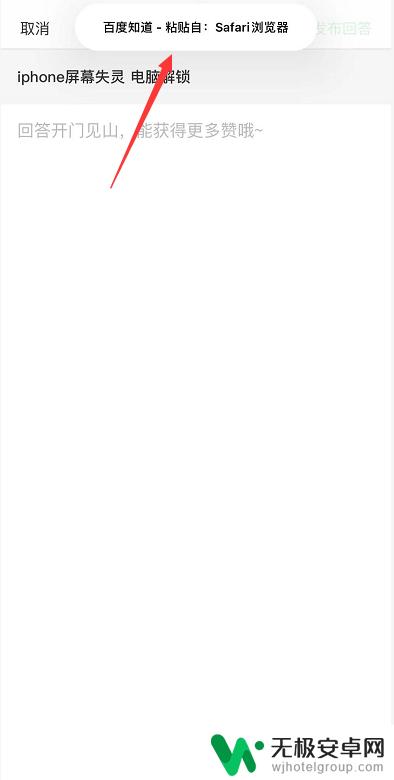
2.怎么办?回到主屏幕,点击设置,如下图所示
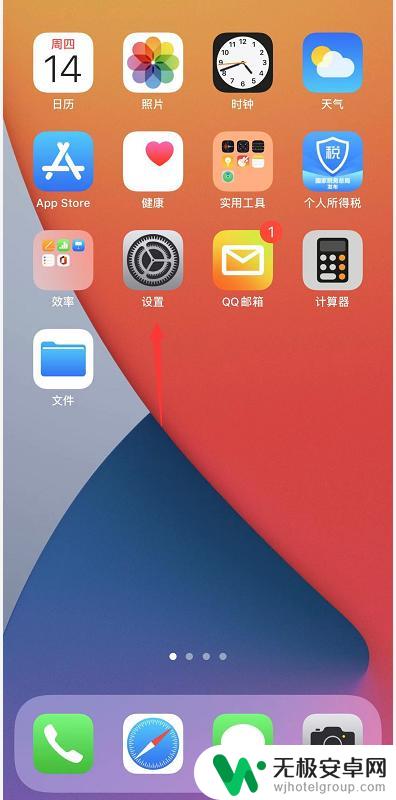
3.选择通用进入,如下图所示
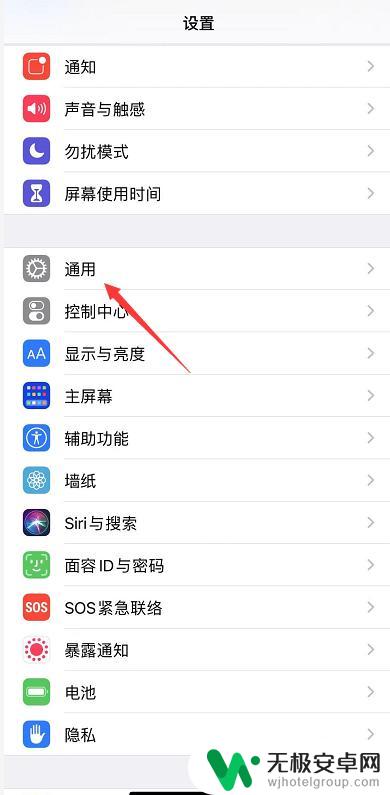
4.通用界面,点击隔空播放与接力,如下图所示
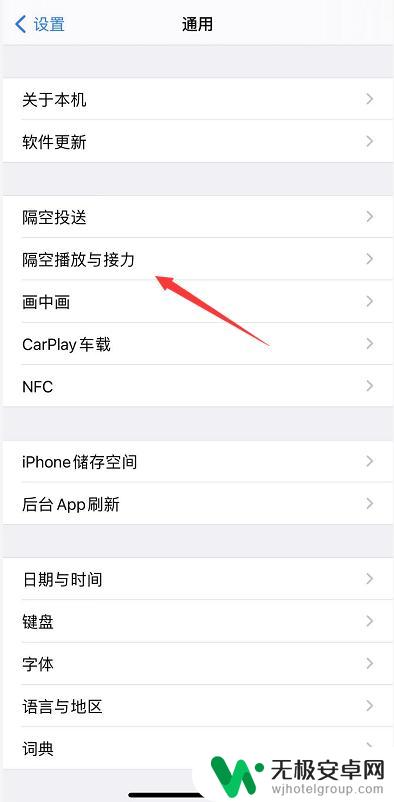
5.进入隔空播放与接力,找到接力开关,如下图所示
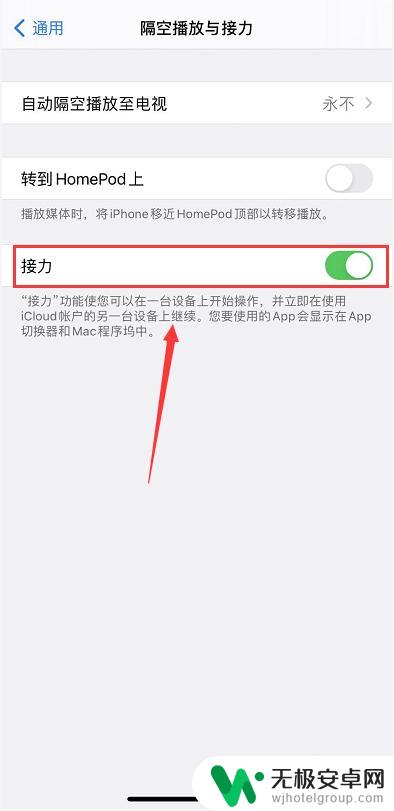
6.将接力开关关闭即可,再粘贴就不会提示了。这个是苹果的隐私提示,提示你那些app再读取你的粘贴板。如下图所示
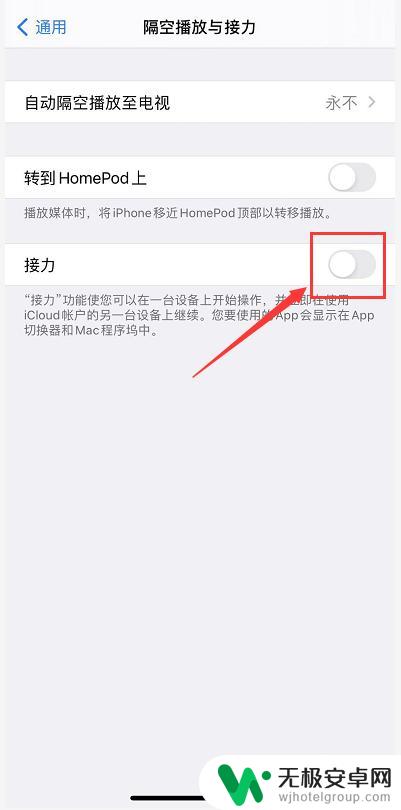
以上是苹果手机提示粘贴的全部内容,如果遇到相同问题的用户,可以参考本文中介绍的步骤来修复,希望对大家有所帮助。











